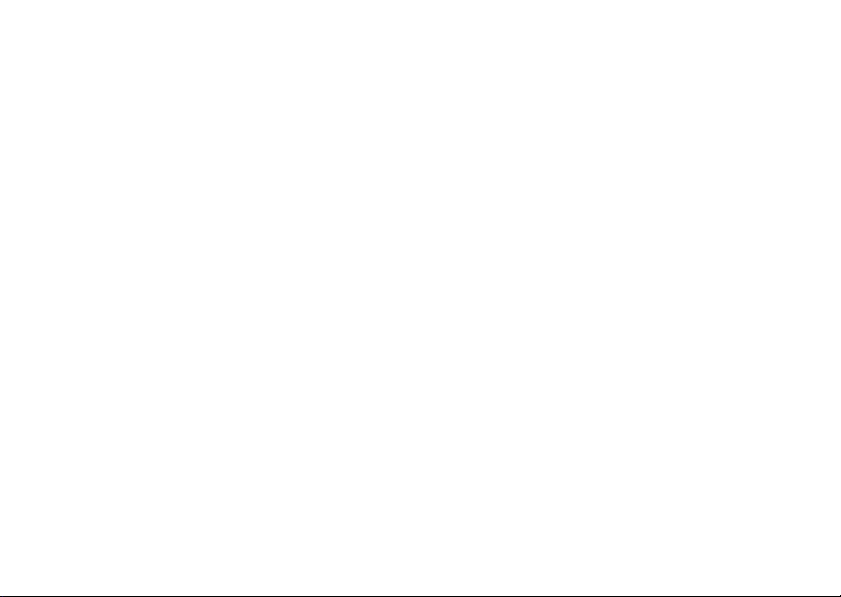
Indholdsfortegnelse Sony Ericsson W550i
Introduktion . . . . . . . . . . . . . . . . . . . . . 5
Samling, SIM-kort, batteri, tænde, startmenu, opkald.
Lær din telefon at kende . . . . . . . . . . 11
Oversigt over telefonen, ikoner, brug af menuer,
indtastning af bogstaver, filhåndtering.
Opkald . . . . . . . . . . . . . . . . . . . . . . . . 21
Opkald, kontakter, talekontrol, opkaldsindstillinger.
Meddelelser . . . . . . . . . . . . . . . . . . . . 34
SMS, MMS, talemeddelelser, e-mail, Mine venner.
Billedbehandling . . . . . . . . . . . . . . . . 45
Kamera, videooptager, billeder.
Underholdning . . . . . . . . . . . . . . . . . . 50
WALKMAN™, radio, PlayNow™, ringesignaler,
MusicDJ™, VideoDJ™, spil m.m.
This is the Internet version of the user's guide. © Print only for private use.
Tilslutningsmuligheder . . . . . . . . . . . 60
Indstillinger for internet og e-mail, Bluetooth, infrarød,
USB-kabel, opdateringstjeneste.
Flere funktioner . . . . . . . . . . . . . . . . . 69
Vækkeur, kalender, opgaver, profiler,
dato og klokkeslæt, SIM-kortlås, osv.
Fejlfinding . . . . . . . . . . . . . . . . . . . . . 77
Hvorfor virker telefonen ikke, som jeg vil have
den skal?
Vigtige oplysninger . . . . . . . . . . . . . . 82
Webstedet Sony Ericsson, sikker og effektiv brug,
garanti, ”declaration of conformity”.
Indeks . . . . . . . . . . . . . . . . . . . . . . . . . 91
1
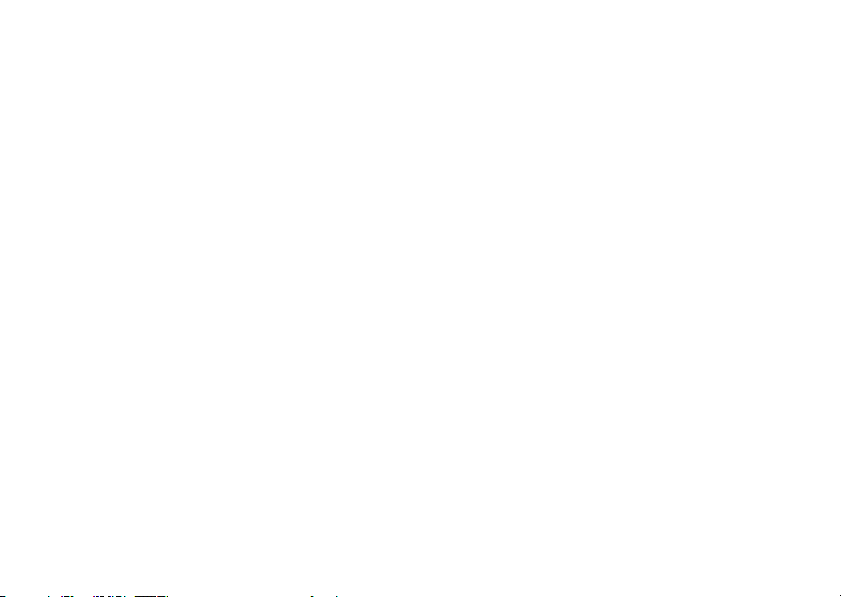
Sony Ericsson
GSM 900/1800/1900
Denne håndbog er udgivet af Sony Ericsson Mobile
Communications AB, uden garanti. Sony Ericsson
Mobile Communications AB forbeholder sig retten
uden forudgående varsel at foretage forbedringer
til
og ændringer i håndbogen, som skyldes typografiske
fejl, unøjagtigheder i de aktuelle informationer eller
forbedringer af programmer og/eller udstyr. Eventuelle
ændringer vil dog blive medtaget i nye udgaver
denne håndbog.
af
Alle rettigheder forbeholdes.
©Sony Ericsson Mobile Communications AB, 2005
Publikationsnummer: DA/LZT 108 7808 R1A
Bemærk!
Nogle af de tjenester, der er beskrevet i denne
brugervejledning, understøttes ikke af alle net.
gælder også GSM’s internationale
Dette
nødopkaldsnummer 112.
Kontakt din netoperatør eller tjenesteudbyder, hvis
du er i tvivl om, hvorvidt du kan bruge en bestemt
tjeneste eller ej.
Læs kapitlerne Vejledning i sikker og effektiv brug
Begrænset ansvar, før du bruger din mobiltelefon.
og
Med denne mobiltelefon kan du hente, gemme
videresende flere former for indhold, f.eks.
og
ringetoner. Brugen af et sådant indhold kan være
begrænset af eller forbudt pga. en evt. tredjeparts
rettigheder, herunder f.eks. pga. ophavsretslige
begrænsninger. Du, og ikke Sony Ericsson, har det
fuldstændige ansvar for det ekstra indhold, som du
henter ned til eller videresender fra din mobiltelefon.
Inden du anvender dette ekstra indhold, skal du
kontrollere, at de formål, du har tænkt dig at anvende
telefonen til, er licenseret eller på anden måde
godkendt. Sony Ericsson garanterer ikke for
nøjagtigheden, troværdigheden eller kvaliteten
et sådant ekstra indhold eller af andet
af
tredjepartsindhold. Sony Ericsson kan under ingen
omstændigheder holdes ansvarlig for et evt. misbrug
af dette ekstra indhold eller af andet tredjepartsindhold.
Bluetooth betegnelsen og logoet tilhører Bluetooth
SIG, Inc. og anvendes af Sony Ericsson på licens.
QuickShare, PlayNow, MusicDJ, PhotoDJ, MusicDJ
og VideoDJ er varemærker eller registrerede
varemærker tilhørende Sony Ericsson Mobile
Communications AB.
WALKMAN og WALKMAN-logoet og -symbolet
registrerede varemærker tilhørende
er
Sony
Corporation.
Microsoft, Windows og PowerPoint er enten
registrerede varemærker eller varemærker tilhørende
Microsoft Corporation i USA og andre lande.
Mac OS er et varemærke tilhørende Apple Computer,
Inc. registreret i USA og andre lande.
2
This is the Internet version of the user's guide. © Print only for private use.
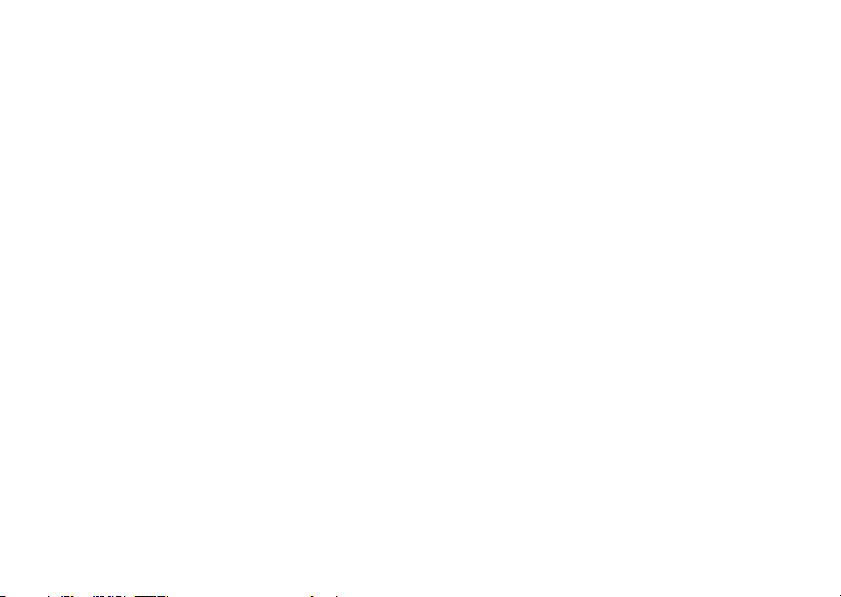
T9™ Text Input er et varemærke eller et registreret
varemærke, der tilhører Tegic Communications.
T9™ Text Input er givet i licens til et eller flere
af
følgende: U.S. Pat. Nos. 5,818,437, 5,953,541,
5,187,480, 5,945,928, and 6,011,554; Canadian Pat.
No. 1,331,057, United Kingdom Pat. No. 2238414B;
Hong Kong Standard Pat. No. HK0940329; Republic
of Singapore Pat. No. 51383; Euro.Pat. No. 0 842
463(96927260.8) DE/DK, FI, FR, IT, NL, PT, ES, SE,
GB. Yderligere patenter afventer godkendelse
verdensplan.
på
Java og alle Java-baserede varemærker og logoer
varemærker eller registrerede varemærker,
er
tilhører Sun Microsystems, Inc. i USA og andre
der
lande.
Slutbrugerlicensaftale gældende for Sun™ Java™
J2ME™.
1 Begrænsninger: Softwaren er fortrolig
og
ophavsretligt beskyttet information tilhørende
Sun, og ejendomsretten til alle kopier af Softwaren
tilhører Sun og/eller Suns licensgivere. Kunden
må ikke foretage modificering, dekompilering,
disassemblering, dekryptering, dataudtrækning
eller på anden måde foretage reverse engineering
af Softwaren. Softwaren må ikke - hverken i sin
helhed eller som en del - udlejes, tildeles eller gives
i underlicens.
This is the Internet version of the user's guide. © Print only for private use.
2 Eksportregulativer: Softwaren, herunder tekniske
data vedrørende Softwaren, er underlagt
eksportkontrollovgivningen i USA, herunder U.S.
Export Administration Act og de tilhørende
regulativer, og Softwaren kan være underlagt
eksport- eller importregulativer i andre lande.
Kunden accepterer at overholde disse regulativer
strengt og anerkender at have ansvar for at opnå
de påkrævede licenser til at eksportere,
geneksportere eller importere Softwaren. Softwaren
må ikke downloades eller på anden måde
eksporteres eller geneksporteres (i) til Cuba, Irak,
Iran, Nordkorea, Libyen, Sudan, Syrien (denne
liste kan fra tid til anden underkastes revision) eller
til statsborgere i eller personer bosiddende
de nævnte lande eller til noget andet land/område,
i
som USA opretholder eksportembargo imod; eller
(ii) til personer, der findes på USAs
finansministeriums liste over særligt udvalgte
nationer (the U.S. Treasury Department’s list
Specially Designated Nations) eller USAs
of
handelsministeriums oversigt over personer,
som
det er forbudt at gøre forretning med
Commerce Department's Table of Denial
(U.S.
Orders).
3 Begrænsede rettigheder: Brug, kopiering eller
fremvisning foretaget af USA's regering er underlagt
de begrænsninger, som findes i ”Rights in Technical
Data and Computer Software Clauses” i DFARS
252.227-7013(c) (1) (ii) og FAR 52.227-19(c) (2).
3
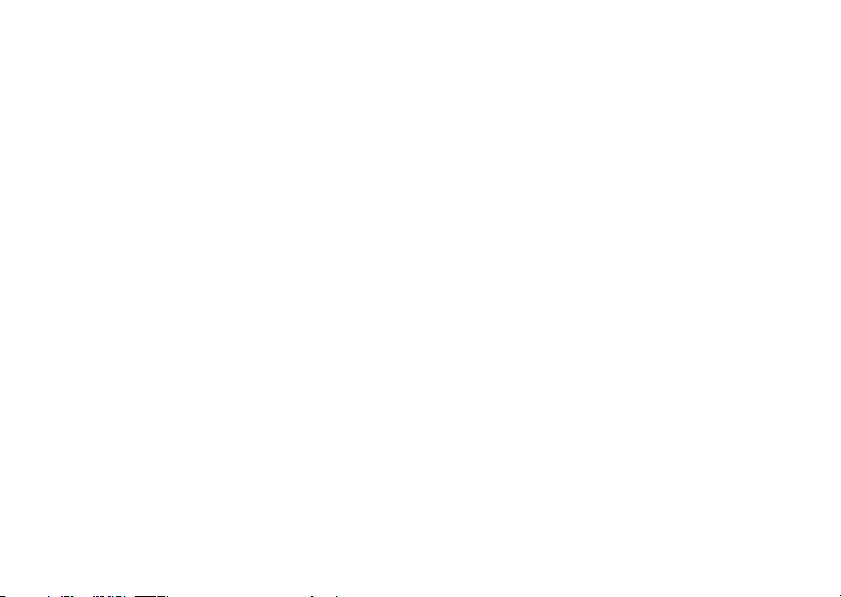
En del af Softwaren i dette produkt er ophavsretligt
beskyttet materiale tilhørende © SyncML initiative
Ltd. (1999-2002). Alle rettigheder forbeholdes.
Andre produkt- og virksomhedsnavne, der er nævnt
heri, kan være varemærker tilhørende de respektive
ejere.
Alle rettigheder, der ikke udtrykkeligt gives heri,
forbeholdes.
4
This is the Internet version of the user's guide. © Print only for private use.
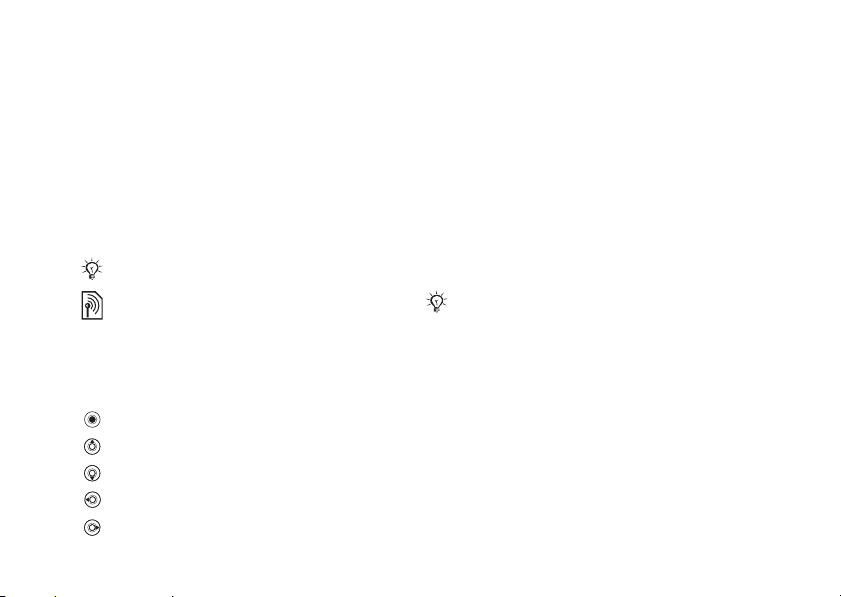
Introduktion
Introduktion
Samling, SIM-kort, batteri, tænde, startmenu, opkald.
Du kan finde yderligere oplysninger og hente
yderligere materiale
på www.SonyEricsson.com/support.
Vejledende symboler
Følgende vejledende symboler vises i denne
brugervejledning:
Bemærk
Angiver, at en tjeneste eller funktion er net- eller
abonnementsafhængig. Kontakt din netoperatør
for at få yderligere oplysninger.
Henviser til flere oplysninger på en anden side.
%
Brug valg- eller navigeringstasten til at bladre med,
}
% 12 Taster og knapper.
og vælg
Tryk midt på navigeringstasten.
Tryk navigeringstasten op.
Tryk navigeringstasten ned.
Tryk navigeringstasten mod venstre.
Tryk navigeringstasten mod højre.
This is the Internet version of the user's guide. © Print only for private use.
Samling
Du skal gøre følgende, før du kan bruge telefonen:
• Isæt SIM-kortet.
• Tilslut og oplad batteriet.
Oplysninger om SIM-kort og batteri
Du modtager et SIM-kort (Subscriber Identity
Module) fra netoperatøren, når du tilmelder dig som
abonnent. SIM-kortet indeholder en computerchip
med oplysninger om dit telefonnummer, om hvilke
tjenester der er omfattet af dit abonnement samt
kontakternes navne og numre m.m.
Hvis du har brugt SIM-kortet på en anden telefon, skal
du kontrollere, at dine oplysninger er gemt på SIMkortet, før du tager det ud af den anden telefon.
Kontakterne kan f.eks. være gemt i telefonens
hukommelse.
5
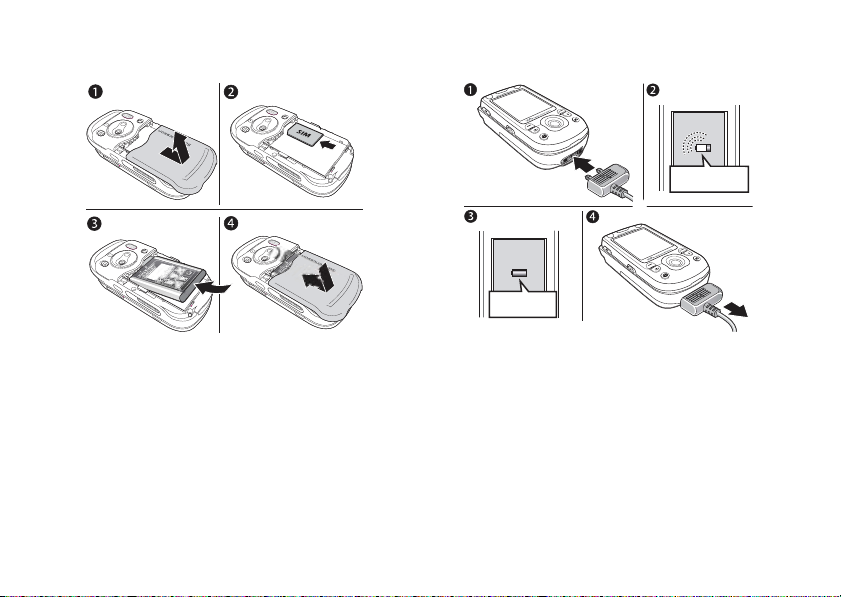
Introduktion
Sådan isættes SIM-kort og batteri
1 Fjern batteridækslet ved at lade det glide
som vist på billedet.
ud
2 Sæt SIM-kortet i åbningen med det afskårne
hjørne først og de guldfarvede kontakter nedad.
3 Anbring batteriet, så mærkaten vender opad,
og stikkene vender mod hinanden.
4 Anbring batteridækslet, og skub det på plads.
6
This is the Internet version of the user's guide. © Print only for private use.
Sådan oplades batteriet
≈ 30 min.
≈ 2,5 t.
1 Slut opladeren til telefonen. Symbolet
opladerens stik skal vende opad.
på
2 Det kan tage op til 30 minutter, før du ser
batteriikonet på skærmen.
3 Vent i ca. 2,5 timer, eller indtil batteriikonet
viser, at batteriet er fuldt opladet. Tryk
en tast for at aktivere skærmen.
på
4 Fjern opladeren ved at trække den ud.
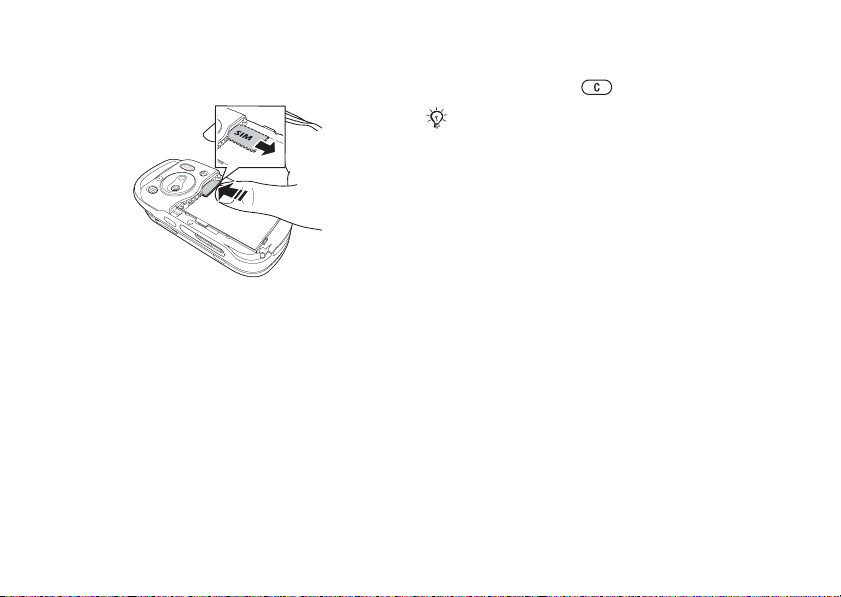
Introduktion
Sådan tages SIM-kortet ud
Tryk i kanten af SIM-kortet for at frigøre det fra
åbningen.
PIN-kode
Der kræves en PIN-kode (Personal Identity Number)
for at aktivere telefonens tjenester. PIN-koden
er knyttet til dit SIM-kort og ikke til telefonen. Du får
PIN-koden hos din netoperatør. Når du indtaster din
PIN-kode, vises hvert ciffer som *, medmindre din
PIN-kode starter med det samme ciffer som
et nødopkaldsnummer, f.eks. 112. Derfor kan du altid
foretage nødopkald uden først at skulle indtaste
en PIN-kode.
This is the Internet version of the user's guide. © Print only for private use.
Hvis du taster forkert, kan du slette det forkerte
tal ved at trykke på .
Hvis du indtaster forkert PIN-kode tre gange efter
hinanden, blokeres SIM-kortet, og du ser meddelelsen
PIN blokeret. Hvis dette sker, kan du låse telefonen
op vha. din PUK-kode (Personal Unblocking Key)
% 75 SIM-kortlås.
Batteri
Visse funktioner bruger mere batteristrøm end andre
og kan gøre det nødvendigt at genoplade batteriet
oftere. Hvis tale- eller standbytiden bliver mærkbart
kortere, kan det være nødvendigt at udskifte batteriet.
Brug kun godkendte batterier fra Sony Ericsson
% 85 Oplysninger om brug og behandling
af batteriet.
Sådan tændes telefonen,
og
sådan foretages der
et opkald
Kontroller, at telefonen er opladet, og at SIM-kortet
er isat, inden du tænder. Når telefonen er tændt,
kan du hurtigt og nemt gøre den klar til brug vha.
opsætningsguiden.
7
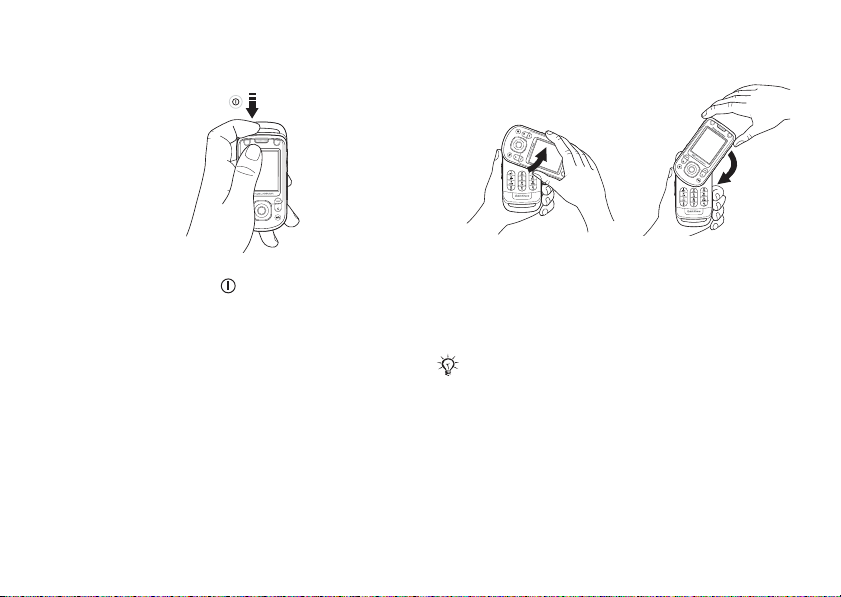
Introduktion
Sådan tænder du telefonen
1 Tryk på og hold nede.
2 Angiv, om du vil bruge alle telefonens
funktioner, eller om du kun vil bruge telefonen
som WALKMAN™
% 9 Startmenu.
3 Indtast PIN-koden til dit SIM-kort, hvis
bliver bedt om det.
du
4 Vælg sprog til telefonmenuerne ved den første
opstart.
5 } Ja, hvis du ønsker at opsætningsguiden skal
hjælpe dig i gang. Følg derefter den vejledning,
der vises. Du kan når som helst starte guiden
fra menusystemet,
} Indstillinger } fanen
Generelt } Guiden Opsætning.
8
This is the Internet version of the user's guide. © Print only for private use.
Sådan åbnes og lukkes telefonen
• Drej den øverste
sektion op, indtil
klikker på plads,
den
du vil åbne
når
• Drej den øverste
sektion ned i modsatte
retning, når du vil
lukke telefonen.
telefonen.
Drej den øverste sektion 180 grader mod venstre eller
højre, når du vil åbne telefonen. Drej aldrig den øverste
sektion mere end 180 grader. Det kan beskadige
telefonen, hvis den øverste sektion tvinges mere
180 grader i nogen af retningerne.
end
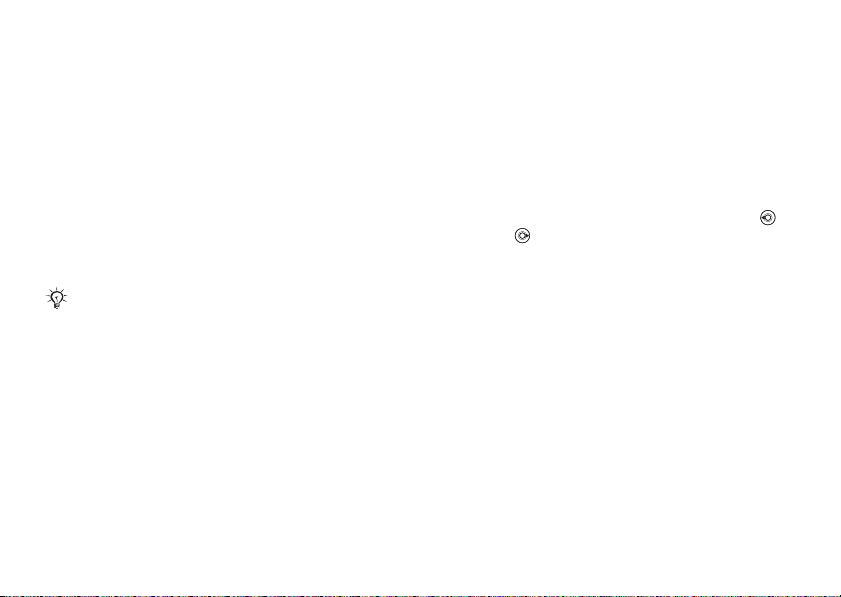
Introduktion
Startmenu
Når startmenuen er aktiveret kan du, hver gang
du tænder telefonen, vælge kun at høre musik i stedet
for at bruge telefonen med alle dens funktioner.
Det betyder, at alle telefonens sendere er slået fra,
så de ikke kan forstyrre følsomt udstyr, f.eks.
om bord på et fly eller i et hospital. Du kan ikke
foretage opkald, modtage opkald eller sende
meddelelser. Du kan kun bruge telefonen som
WALKMAN. Hvis du valgte Kun musik, kan du
stadig modtage kalender- og opgavepåmindelser,
og alarmen kan stadig lyde.
Følg altid reglerne og eventuelle instruktioner
fra besætningen på flyet, hvad angår brugen
af elektroniske enheder ombord.
Sådan deaktiveres startmenuen
1 } Indstillinger } fanen Generelt
} Menuen Start.
2 Vælg Vis ikke.
This is the Internet version of the user's guide. © Print only for private use.
Sådan foretages og modtages opkald
Du kan foretage og modtage opkald med telefonen
åben eller lukket.
1 Indtast telefonnummeret, når telefonen er åben,
(eventuelt med det internationale præfiks
områdenummer) } Kald op for at foretage
og
opkaldet. } Afb. opk. for at afslutte opkaldet.
2 } Kontakter med telefonen åben eller lukket,
og vælg den kontakt, du vil kalde op. Brug
eller for at vælge et nummer } Kald op.
3 } Svar eller } Optaget, når telefonen ringer,
for at afvise opkaldet. Det kan gøres med
telefonen åben eller lukket.
9
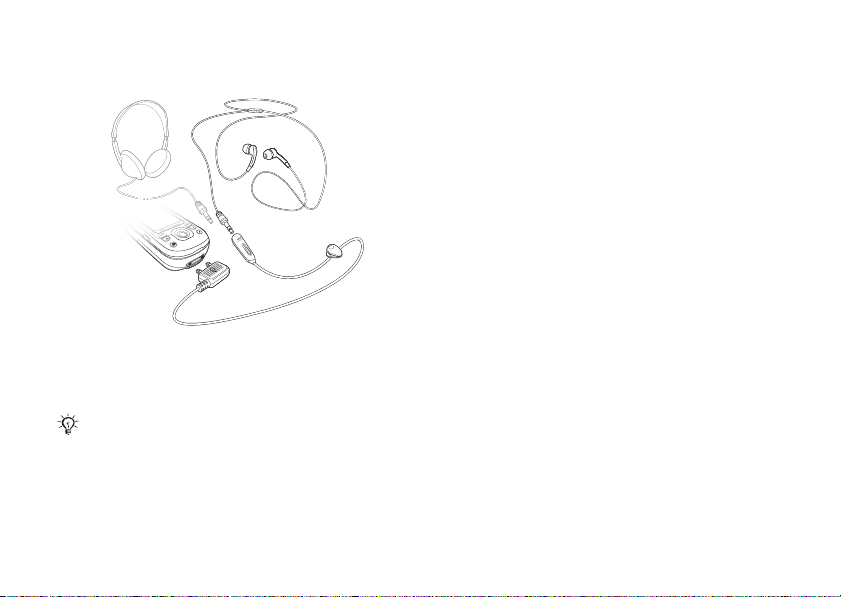
Introduktion
Håndfrit stereoheadset
Du kan tilslutte kompatibelt tilbehør vha. et 3,5 mm
stik, f.eks. hovedtelefoner, til dit håndfri
stereoheadset.
Du skal stadig besvare opkald og bruge mikrofonen,
når andet kompatibelt tilbehør benyttes.
10
This is the Internet version of the user's guide. © Print only for private use.

Lær din telefon at kende
Lær din telefon at kende
Oversigt over telefonen, ikoner, brug af menuer,
indtastning af bogstaver, filhåndtering.
Telefonoversigt
1
2
3
4
5
6
This is the Internet version of the user's guide. © Print only for private use.
7
8
9
10
11
12 13 14 15
16 17
18
1 Afbryder
2 Spilknap A og B
3 Skærm
4 Valgtaster
5 Tilbagetast
6 Internetknap
7 Højttaler
8 Slettetast
9 WALKMAN™-tast
10 Navigeringstast
11 Lydløs-tast
12 Lydstyrke-, kamera- og billedzoomknapper
13 Infrarød port
14 Højttaler
15 Kameraknap
16 Spil/pauseknap
17 Låseknap % 76 Tastaturlås
18 Stik til stereohovedtelefoner og oplader
Der er flere oplysninger under
% 12 Taster og knapper.
11
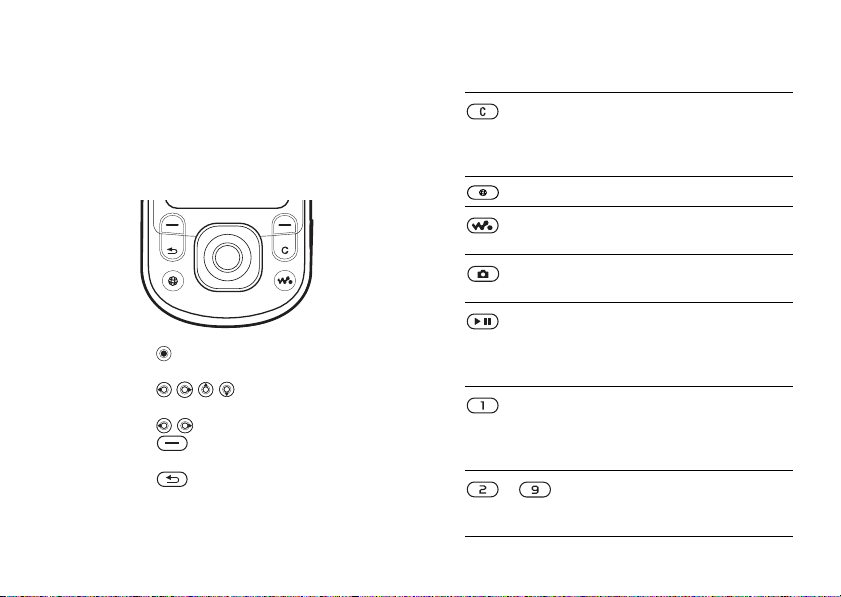
Lær din telefon at kende
Navigation
Hovedmenuerne vises som ikoner på skrivebordet.
Visse undermenuer har faner, som vises på skærmen.
Gå til en fane ved at trykke navigeringstasten mod
venstre eller højre, og vælg en indstilling.
Navigere i menuer
• Tryk på (navigeringstasten) for at gå til
skrivebordet eller for at markere punkter.
• Tryk på for at flytte gennem
menuerne.
• Tryk på for at flytte gennem menuerne.
• Tryk på for at vælge de indstillinger,
der vises på skærmen lige over disse taster.
• Tryk på for at gå et niveau tilbage
i menuerne. Tryk på den, og hold den nede,
at vende tilbage til standby eller afslutte
for
funktion.
en
12
This is the Internet version of the user's guide. © Print only for private use.
Taster og knapper
Tryk på denne for at slette objekter,
f.eks. billeder, lyde og kontakter.
Tryk på den, og hold den nede, under
et opkald for at slå mikrofonen fra.
Tryk her for at åbne browseren.
Tryk her for at åbne eller minimere
din WALKMAN™.
Tryk på den for at tage et billede
eller optage et videoklip.
Tryk på denne for at starte
WALKMAN-afspilleren eller radioen
minimeret, og tryk igen for at lukke
WALKMAN-afspilleren eller radioen.
Tryk på denne, og hold den nede,
standby for at ringe til din
i
talemeddelelsestjeneste
du har én).
(hvis
– Tryk på en af disse taster, og hold
den nede, for at få vist en kontakt,
der begynder med et bestemt bogstav.
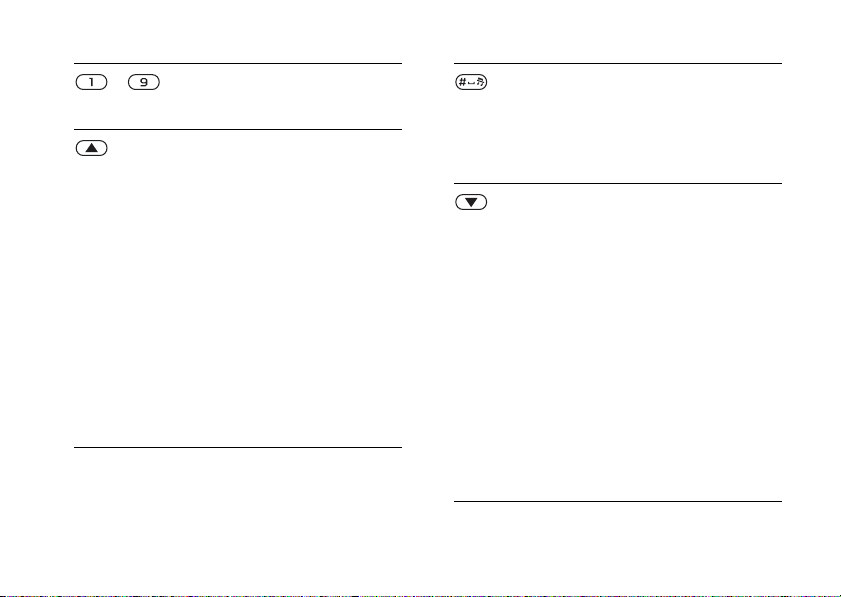
Lær din telefon at kende
– Tryk på en af disse taster, og tryk
Kald op for at foretage
på
et hurtigopkald.
Tryk på denne i standby for at få vist
statusoplysninger.
Tryk hurtigt to gange for at afvise
opkald.
et
Tryk én gang, når der modtages
opkald, for at slå ringesignalet fra.
et
Tryk på denne for at øge lydstyrken
under et opkald, eller når
WALKMAN-afspilleren anvendes.
Tryk på denne, og hold den nede,
at gå ét spor tilbage.
for
Tryk på denne for at zoome ud,
du bruger kameraet.
når
Tryk på denne, og hold den nede,
at foretage et taleopkald, eller
for
det magiske ord (hvis du har
sig
valgt et),
This is the Internet version of the user's guide. © Print only for private use.
% 27 Ta le op ka ld .
Tryk på denne, og hold den nede,
at gøre telefonen lydløs.
for
Alarmsignalet lyder, selvom telefonen
er indstillet til lydløs.
Tryk én gang, når der modtages
opkald, for at slå ringesignalet fra.
et
Tryk på denne i standby for at få vist
statusoplysninger.
Tryk hurtigt to gange for at afvise
opkald.
et
Tryk én gang, når der modtages
opkald, for at slå ringesignalet fra.
et
Tryk på denne for at mindske
lydstyrken under et opkald, eller når
WALKMAN-afspilleren anvendes.
Tryk på denne, og hold den nede,
at gå ét spor frem.
for
Tryk på denne for at zoome ind,
du bruger kameraet.
når
Tryk på denne, og hold den nede,
at foretage et taleopkald, eller
for
det magiske ord (hvis du har
sig
valgt et),
% 27 Ta le o p ka l d.
13
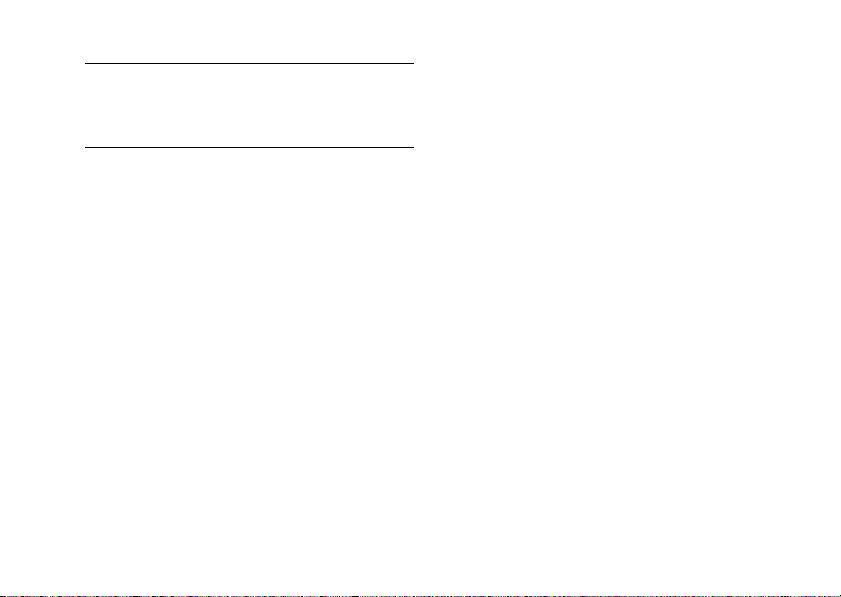
Lær din telefon at kende
} Info Viser flere oplysninger, forklaringer
eller tip til udvalgte egenskaber,
menuer eller funktioner i telefonen.
Gå til et menupunkt
} Info.
} Mere Åbner en liste med indstillinger.
Alternativerne på listen over
indstillinger er forskellige afhængigt
af, hvor i menuen du befinder dig.
14
This is the Internet version of the user's guide. © Print only for private use.
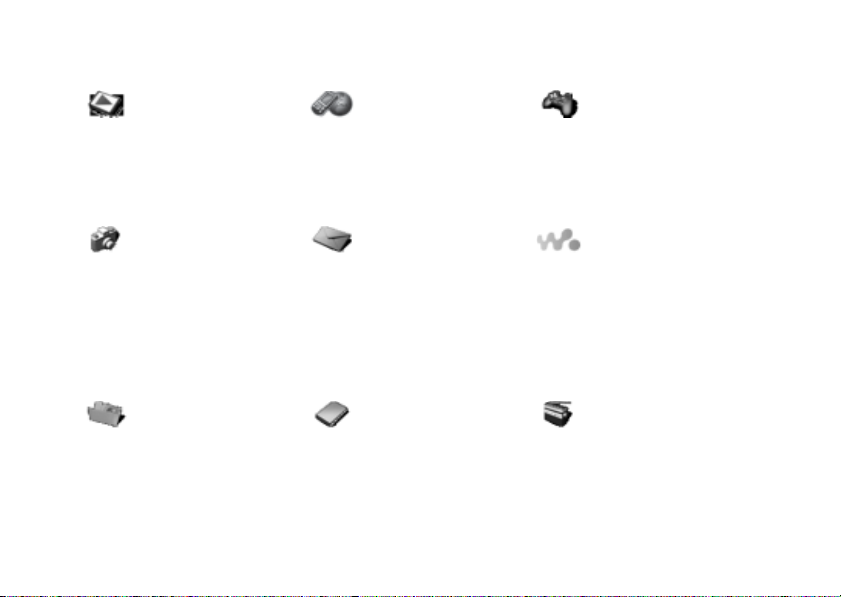
Menuoversigt
PlayNow™* Internettjenester* Underholdning
Kamera Meddelelser
Filhåndtering
Billeder
Videoer
Lyde
Temaer
Websider
Spil
Programmer
Anden
Skriv ny
Indbakke
Mine venner*
E-mail
Ring t. talemedd.
Kladder
Udbakke
Afsendte medd.
Gemte medd.
Skabeloner
Indstillinger
Kontakter**
Indstillinger
Hurtigopkald
Mit visitkort
Grupper
SIM-kontakter
Specielle numre
Avanceret
Ny kontakt
Lær din telefon at kende
Onlinetjenester*
Spil
VideoDJ™
PhotoDJ™
MusicDJ™
Fjernbetjening
Optag lyd
Demo
WALKMAN
Spiller nu
Kunstnere
Numre
Afsp.lister
Videoer
Radio
This is the Internet version of the user's guide. © Print only for private use.
15
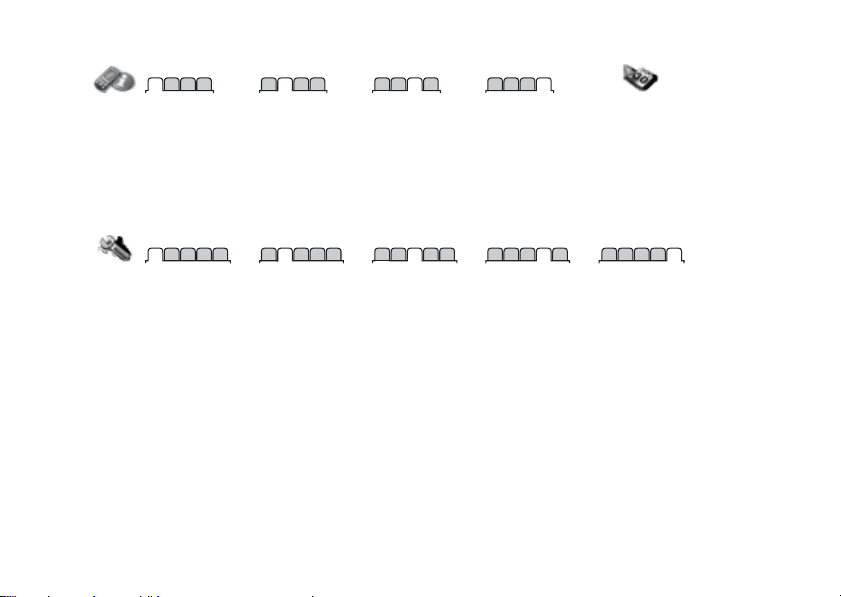
Lær din telefon at kende
Opkald***
Alle Besvarede Udgående opkald Mistede
Indstillinger***
Generelt Lyde og alarmer Display Opkald Forbindelser
Profiler
Tid og dato
Sprog
Opdateringstj.
Talekontrol
Telefonstatus
Genveje
Knappen Musik
Menuen Start
Låse
Guiden Opsætning
Tip og tricks
Nulstil alt
Bemærk
* Visse menuer er op eratør-, net- og abonne mentsafhængige.
** Indstillinger, nå r telefonkontakter er valgt s om standard. Indstillinge rne skifter, når SIM-konta kter er valgt som standard.
*** Brug navigeringstasten til at flytte mellem faner i undermenuer. Der er flere oplysninger under
Ringevolumen
Ringesignal
Lydløs tilstand
Stigende ringesign.
Vibrator
Lyd ved åbning
Meddelelsesalarm
Tastelyd
Baggrund
Temaer
Startskærm
Pauseskærm
Lysstyrke
Dvaletilstandsur
Rediger linjenavn*
Viderestil opkald
Håndter opkald
Tid og pris
Vis eller skjul nr.
Håndfri
Skift til Linje 2*
Organizer
Alarmer
Programmer
Kalender
Opgaver
Noter
Synkronisering
Timer
Stopur
Lys
Regnemaskine
Husk koder
Bluetooth
Infrarød port
USB-forbindelse
Synkronisering
Enhedshåndtering
Mobilnet
Datakomm.
Internetindst.
Streaming-indst.
Indstill. for Java™
Tilbehør
% 12 Navigation.
16
This is the Internet version of the user's guide. © Print only for private use.
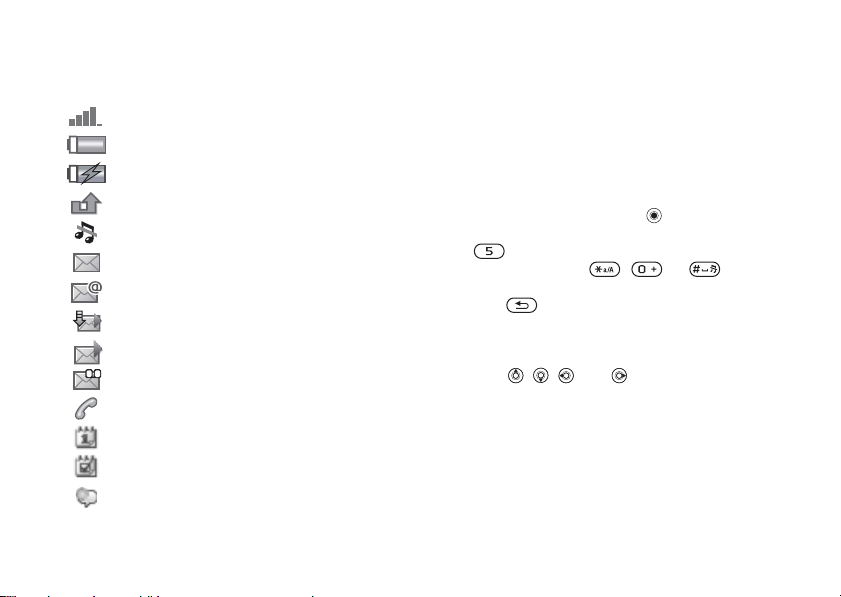
Lær din telefon at kende
Standbyikoner Genveje
Du kan bruge tastaturgenveje til hurtigt at komme
Viser signalstyrken på GSM-nettet.
Viser batteriets status.
Viser batteriets opladningsstatus.
Du har mistet et indgående opkald.
Opkalds- og meddelelsesfunktionens advarsler
er slået fra, alarmen er stadig slået til.
Du har modtaget en tekstmeddelelse.
Du har modtaget en e-mail.
Telefonen modtager en billedmeddelelse.
Du har modtaget en billedmeddelelse.
Du har modtaget en talemeddelelse.
Der er et opkald i gang.
Du har en påmindelse om en aftale.
Du har en påmindelse om en opgave.
Det magiske ord er aktiveret.
This is the Internet version of the user's guide. © Print only for private use.
til en menu, og du kan bruge foruddefinerede
navigationstastgenveje til at nå bestemte funktioner.
Du kan redigere navigationstastgenvejene,
så de passer til dine behov.
Brug af tastaturets genveje
Åbn menuerne ved at trykke på , og indtast derefter
nummeret på den menu, du vil gå til. Tryk f.eks.
på , hvis du ønsker at gå til femte menupunkt.
Tryk på henholdsvis , og flere
gange for at gå til tiende, elvte og tolvte menupunkt.
Tryk på , og hold den nede, for at vende tilbage
til standby.
Brug af navigationstastgenveje
Tryk på , , eller for at gå til
en genvejsmenu eller direkte til en funktion.
Sådan redigerer
du en navigationstastgenvej
} Indstillinger } fanen Generelt } Genveje,
og vælg den genvej, du vil redigere } Rediger.
17
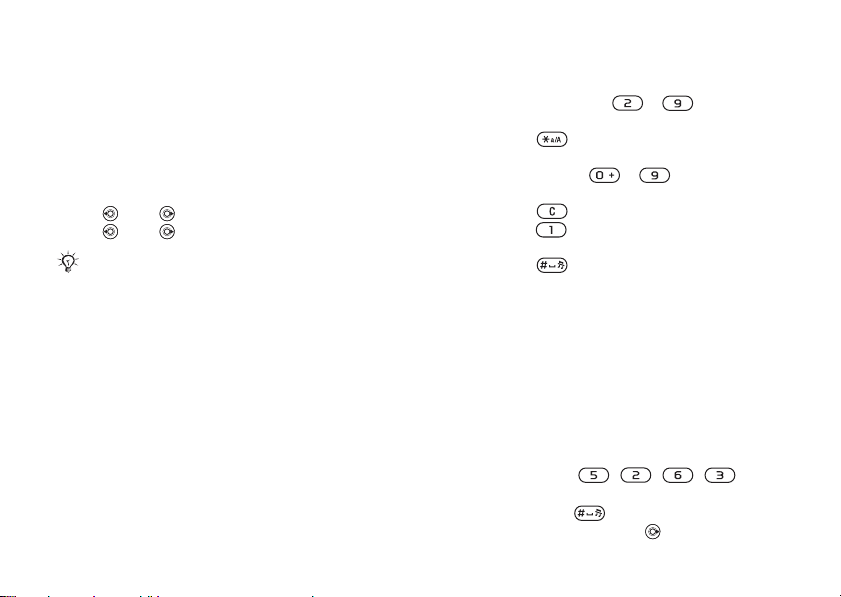
Lær din telefon at kende
Telefonens sprog
Vælg sproget til telefonens menuer eller sprog,
du vil kunne bruge, når du skriver.
Sådan ændres telefonens sprog
• } Indstillinger } fanen Generelt } Sprog
} Telefonsprog. Vælg et sprog.
• I standby kan du også trykke på:
8888 for automatisk sprog (SIM)
0000 for engelsk.
De fleste SIM-kort indstiller automatisk menusproget
til sproget i det land, hvor du købte SIM-kortet. Hvis
det ikke er tilfældet, er det forudindstillede sprog engelsk.
Sådan vælges indtastningssproget
1 } Indstillinger } fanen Generelt } Sprog
} Skrivesprog.
2 Gå til det sprog, du ønsker at bruge, og markér
} Gem for at forlade menuen.
det.
Indtastning af bogstaver
og
tegn
Der er to måder at indtaste bogstaver og tegn på,
når der skrives meddelelser og noter:
• Indtastning af tekst vha. flere tryk
• T9™ Text Input.
18
This is the Internet version of the user's guide. © Print only for private use.
Sådan indtastes bogstaver
vha.
flere tryk
• Tryk flere gange på – , indtil
det ønskede tegn vises på skærmen.
• Tryk på for at skifte mellem store
og små bogstaver.
• Tryk på og hold – nede for
at indtaste tal.
• Tryk på for at slette bogstaver og tal.
• Tryk på for at indtaste de mest almindelige
tegnsætningstegn.
• Tryk på for at tilføje et mellemrum.
T9™ Text Input
T9 Text Input-metoden benytter en indbygget ordbog
til at genkende de oftest brugte ord med den
tastsekvens, du taster. På den måde behøver
du kun trykke én gang på tasten, selvom det
ønskede bogstav ikke er det først på tasten.
Sådan indtastes bogstaver
T9 Text Input
vha.
1 Hvis du f.eks. vil skrive ordet ”Jane”, skal
trykke på , , , .
du
2 Hvis hele det viste ord er det, du ønsker, skal
du trykke på
et mellemrum. Tryk på for at acceptere
for at acceptere det og tilføje
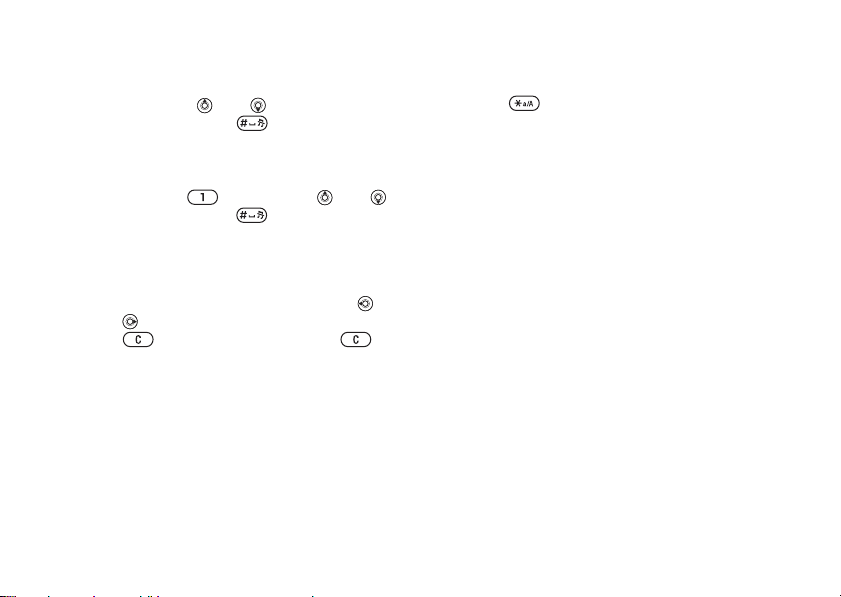
Lær din telefon at kende
et ord uden at tilføje et mellemrum. Hvis det
viste ord ikke er det, du ønsker, skal du trykke
flere gange på
muligheder. Tryk på for at acceptere
et ord og tilføje et mellemrum.
3 Fortsæt med at skrive meddelelsen. Hvis du vil
indtaste et punktum eller andre skilletegn, skal
du trykke på
flere gange. Tryk på for at acceptere.
Sådan føjes der ord til T9 Text Inputordbogen
1 Mens der indtastes bogstaver } Mere } Stav ord.
2 Rediger ordet vha. flere tastetryk. Brug
og til at navigere mellem bogstaver. Tryk
på for at slette et tegn. Tryk på
og hold den nede for at slette hele ordet.
} Indsæt, når du har redigeret ordet. Ordet føjes til
T9 Text Input-ordbogen. Næste gang, du indtaster
dette ord vha. T9 Text Input, vises det som
et af forslagene.
This is the Internet version of the user's guide. © Print only for private use.
eller for at få vist andre
og derefter på eller
Sådan skifter du mellem
skrivemetoderne
Tryk på , og hold den nede, før eller mens
du indtaster bogstaver, for at skifte mellem
skrivemetoderne.
Muligheder ved indtastning
bogstaver
af
} Mere for at få vist en oversigt over forskellige
måder at skrive en meddelelse på.
Filhåndtering
Filer, som f.eks. Billeder, Videoer, Lyde, Temaer,
Spil og Programmer, gemmes i mapper i telefonens
hukommelse. Du kan oprette undermapper,
som du kan flytte eller kopiere filer til. Ukendte
filer gemmes i mappen Anden.
Du kan vælge flere eller alle filer i en mappe
én gang, når du behandler filer.
på
Sådan bruger du en fil fra
filhåndteringen
1 Vælg en fil i Billeder eller Lyde.
2 } Mere } Anvend som, og vælg en indstilling.
19
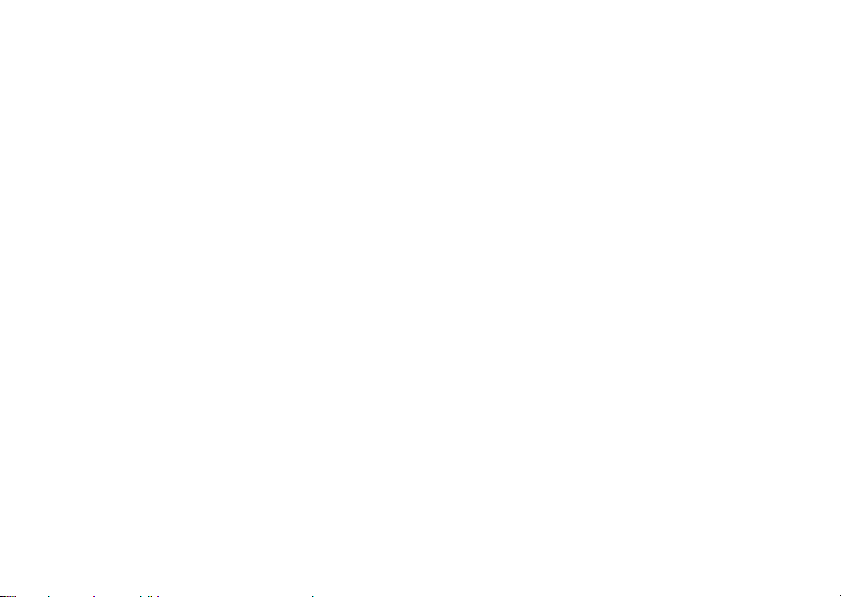
Lær din telefon at kende
Sådan flyttes en fil til en mappe
1 } Filhåndtering, og åbn en mappe.
2 Gå til en fil, f.eks. et billede, du vil flytte,
} Mere } Håndter filer } Flyt.
3 Vælg den mappe, filen skal flyttes til, eller
Sådan oprettes en undermappe
1 } Filhåndtering, og åbn en mappe.
2 } Mere } Ny mappe, og indtast navnet
3 } OK for at gemme mappen.
Sådan markeres flere filer
1 } Filhåndtering, og marker en fil, } Mere
2 Du kan markere flere filer ved at trykke
3 } Mere } Fjern alle mark. for at fjerne
20
Ny mappe, og navngiv mappen } OK.
vælg
på mappen.
} Marker } Marker flere for at markere
flere filer.
Marker.
på
det markerede.
This is the Internet version of the user's guide. © Print only for private use.
Sådan markerer du alle filer
i
en mappe
1 } Filhåndtering, og markere en fil, } Mere
} Marker } Marker alle for at markere alle filer.
2 } Mere } Fjern alle mark. for at fjerne det
markerede.
Sådan flytter eller kopierer du filer
til en computer
% 68 Overførsel af filer via USB-kablet.
Filoplysninger
Objekter, som er overført, eller modtaget vha.
en af de tilgængelige overførselsmetoder, kan være
kopibeskyttet. Hvis en fil er beskyttet, kan den ikke
kopieres eller sendes. Du kan markere og få vist
oplysninger om filen.
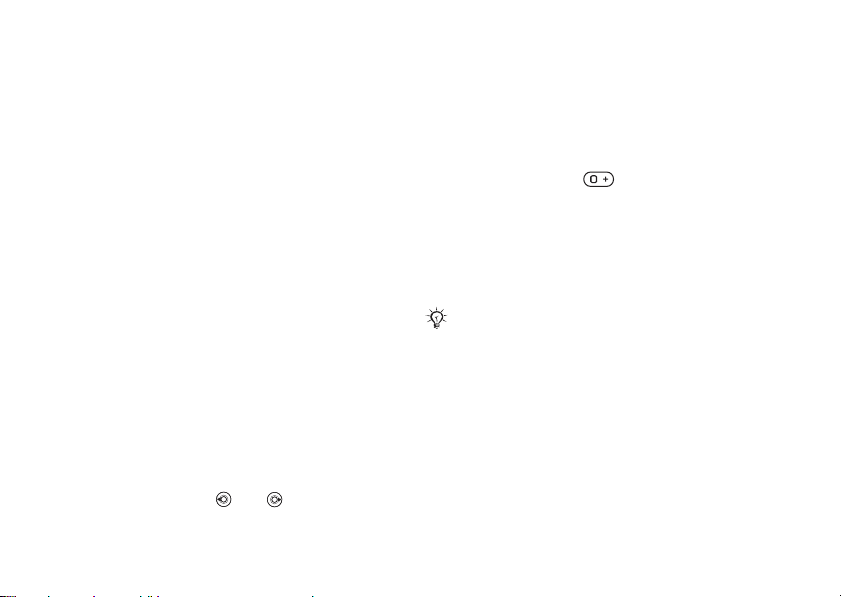
Opkald
Opkald
Opkald, kontakter, talekontrol, opkaldsindstillinger.
Sådan foretager og modtager
du opkald
Du skal tænde telefonen og være inden for et nets
rækkevidde, før du kan foretage eller modtage opkald.
% 7 Sådan tændes telefonen, og sådan foretages
der et opkald.
Net
Når du tænder telefonen, vælger den automatisk dit
net, hvis det er inden for rækkevidde. Hvis det ikke
er tilfældet, kan du bruge et andet net, forudsat din
netoperatør har en aftale, der tillader dette. Dette
kaldes roaming.
Du kan selv vælge, hvilket net du vil bruge, eller
du kan føje et net til din liste med foretrukne net.
Du kan ændre den rækkefølge, telefonen skal vælge
net under en automatisk søgning.
Sådan vises de tilgængelige
netindstillinger
} Indstillinger og brug eller til at rulle til fanen
Forbindelser } Mobilnet.
This is the Internet version of the user's guide. © Print only for private use.
Sådan foretages et opkald
1 Indtast et område- og telefonnummer.
2 } Kald op for at foretage opkaldet.
3 } Afb. opk. for at afslutte opkaldet.
Sådan foretages internationale opkald
1 Tryk på og hold nede, indtil et +-tegn vises.
2 Indtast landekode, områdenummer (uden
indledende nul) og telefonnummer
Sådan kalder du et nummer op igen
} Ja, hvis forbindelsen ikke oprettes, og Prøv igen?
vises
Hold ikke telefonen ind til øret, mens du venter.
Når forbindelsen går igennem, hører du et tydeligt
signal.
Sådan besvares eller afvises et opkald
} Svar eller } Optaget.
Mistede opkald
Hvis du har mistet et opkald, vises Mistede opkald:
i standby for at angive antallet af mistede opkald.
} Ja for at få de mistede opkald vist på opkaldslisten.
} Nej, hvis du vil se de mistede opkald senere.
} Kald op.
21
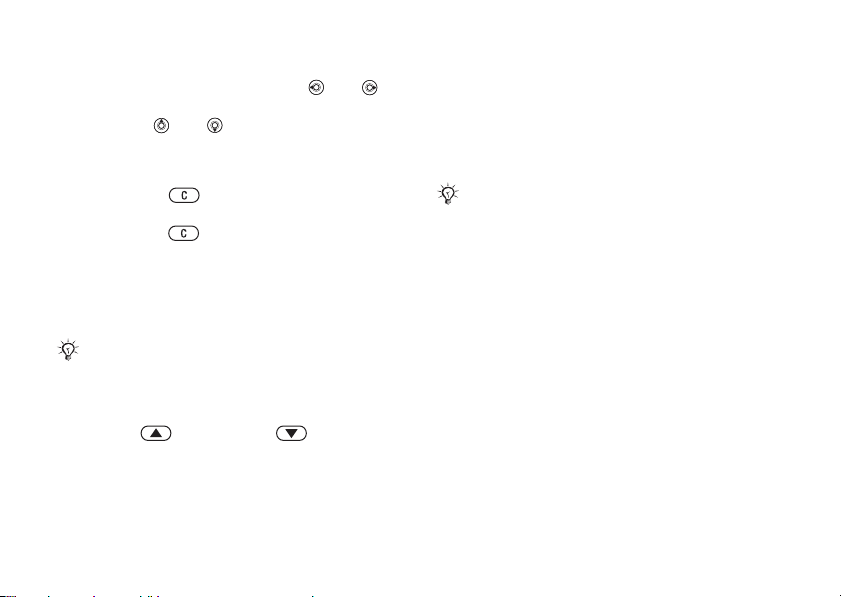
Opkald
Sådan kontrollerer du mistede opkald
1 } Opkald fra standby, og brug eller
til at rulle til fanen Mistede.
2 Gå til eller og } Kald op for at kalde
et nummer op.
Sådan slår du mikrofonen fra
1 Tryk på og hold den nede for at slå
mikrofonen fra under et opkald.
2 Tryk på igen, og hold den nede,
for at genoptage samtalen.
Sådan bruger du højttaleren
et opkald
under
} Mere } Slå højttaler til eller Slå højttaler fra.
Hold ikke telefonen ind til øret, mens du anvender
højttaleren. Det kan skade din hørelse.
Sådan ændrer du højttalerens
lydstyrke
Tryk på for at øge eller reducere
lydstyrken i højttaleren under et opkald.
22
This is the Internet version of the user's guide. © Print only for private use.
Nødopkald
Din telefon understøtter de internationale
nødopkaldsnumre 112, 911 og 08. Det betyder,
at disse numre normalt kan benyttes til nødopkald
i alle lande, uden at der er isat et SIM-kort, hvis
et GSM-net er inden for rækkevidde.
I nogle lande bruges andre nødopkaldsnumre.
Din netoperatør kan derfor have gemt ekstra
lokale nødopkaldsnumre på SIM-kortet.
Sådan foretages et nødopkald
Tast f.eks. 112 } Kald op.
Sådan får du de lokale
nødopkaldsnumre vist
} Kontakter } Indstillinger } Specielle numre
} Nødopkaldsnumre.
Kontakter
Du kan gemme kontaktoplysninger i telefonens
hukommelse eller på SIM-kortet som navne
og numre. Du kan vælge, hvilke kontaktoplysninger –
Kontakter eller SIM-kontakter – der som standard
skal vises. } Kontakter } Indstillinger for
at få nyttige oplysninger og indstillinger.
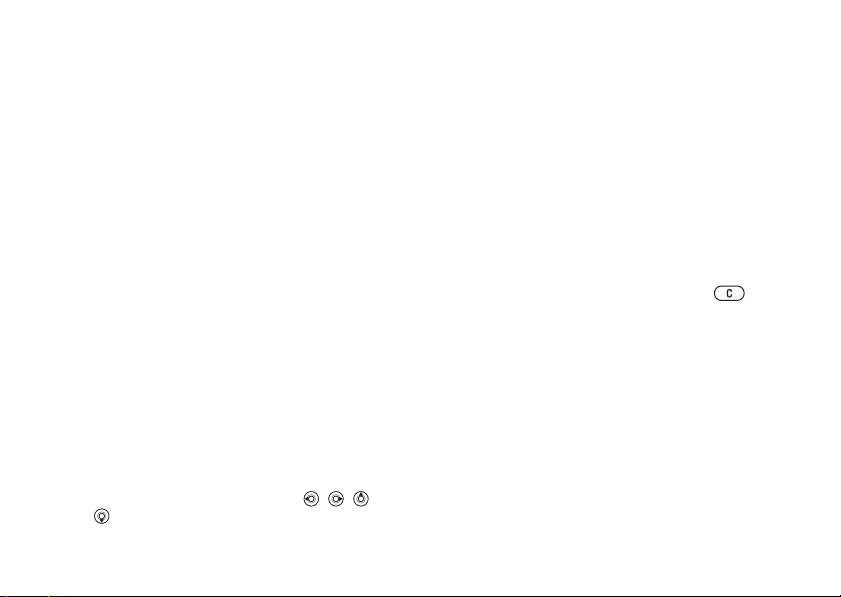
Opkald
Standardkontakt
Hvis du vælger at bruge Kontakter som standard,
vises alle oplysninger, der er gemt under Kontakter,
for dine kontakter. Hvis du vælger SIM-kontakter
som standard, vises kun navne og numre, der er gemt
på SIM-kortet, for dine kontakter.
Sådan vælger du standardkontakter
1 } Kontakter } Indstillinger } Avanceret
} Standardkontakter.
2 Vælg Kontakter eller SIM-kontakter.
SIM-kontakter
Du kan gemme kontakter på SIM-kort med navn
og nummer.
Sådan tilføjes en SIM-kontakt
1 } Kontakter } Ny kontakt } Tilføj.
2 Indtast produktets navn } OK.
3 Indtast nummeret, } OK } Gem.
Telefonkontakter
Gem kontakter i telefonen med navne, telefonnumre
og personlige oplysninger. Du kan også føje billeder
og ringesignaler til kontakter. Brug , ,
og til at rulle mellem fanerne og deres
informationsfelter.
This is the Internet version of the user's guide. © Print only for private use.
Sådan tilføjes en telefonkontakt
1 } Kontakter } Ny kontakt } Tilføj.
2 Indtast navnet } OK.
3 Indtast nummeret, } OK.
4 Vælg en nummertype.
5 Gennemgå fanerne, og vælg felter for
indtaste flere oplysninger. } Mere
at
} Tilføj symbol, og vælg symbolet } Indsæt,
hvis du vil tilføje symboler som f.eks. @.
6 } Gem, når alle oplysninger er indtastet.
Sådan slettes en kontakt
} Kontakter, gå til en kontakt og tryk på .
Sådan slettes alle telefonens
kontakter
} Kontakter } Indstillinger } Avanceret
} Slet alle kontakter } Ja og } Ja.
Navne og numre på SIM-kortet slettes ikke.
Sådan gemmer du automatisk navne
og telefonnumre på SIM-kortet
} Kontakter } Indstillinger } Avanceret
} Gem autom. på SIM, og vælg Til.
23
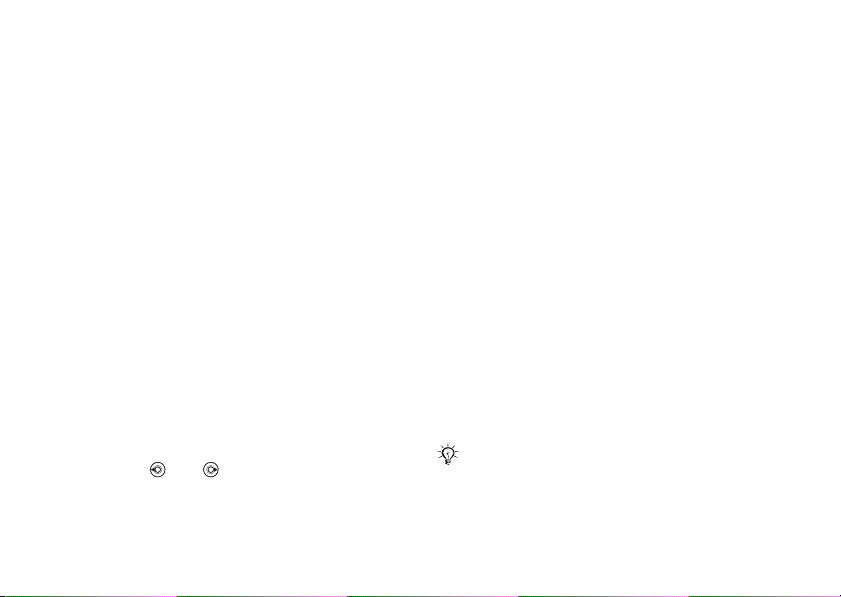
Opkald
Hukommelsesstatus
Antallet af kontakter, du kan gemme i telefonen
eller på SIM-kortet, afhænger af den tilgængelige
hukommelse.
} Kontakter } Indstillinger } Avanceret
} Hukomm.status.
Brug af kontakter
Kontakter kan bruges på mange måder.
Nedenfor kan du se, hvordan du:
• Kalder op til telefon- og SIM-kontakter.
• Sender kontakter til en anden enhed.
• Kopierer kontakter til telefonen og SIM-kortet.
• Føjer et billede eller et ringesignal
en telefonkontakt.
til
• Redigere kontakter.
• Synkroniserer dine kontakter.
Sådan kalder du op til
en telefonkontakt
1 } Kontakter, og vælg den kontakt,
du vil kalde op.
2 Brug eller for at vælge et nummer
} Kald op.
24
This is the Internet version of the user's guide. © Print only for private use.
Sådan kaldes der op til en SIM-kontakt
• } Kontakter, og vælg navnet og nummeret
på listen } Kald op, hvis SIM-kontakter
er standard.
• } Kontakter } Indstillinger } SIM-kontakter,
og vælg navnet og nummeret på listen } Kald op,
hvis Kontakter er standard.
Sådan sendes en telefonkontakt
} Kontakter, og vælg en kontakt } Mere
} Send kontakt, og vælg en overførselsmetode.
Sådan sendes alle telefonkontakter
} Kontakter } Indstillinger } Avanceret
} Send alle kontakt., og vælg en overførselsmetode.
Sådan kopieres navne og numre
SIM-kortet
til
1 } Kontakter } Indstillinger } Avanceret
} Kopier til SIM-kort.
2 Vælg et af alternativerne.
Alle eksisterende oplysninger på SIM-kortet erstattes,
når alle kontakter kopieres fra telefonen til SIM-kortet.

Opkald
Sådan kopieres navne og numre
til
telefonkontakter
1 } Kontakter } Indstillinger } Avanceret
} Kopier fra SIM.
2 Vælg et af alternativerne.
Sådan føjes et billede eller
ringesignal til en telefonkontakt
1 } Kontakter, og vælg den kontakt, du vil føje
et billede eller et ringesignal til, } Mere
} Rediger kontakt.
2 Vælg den relevante fane, og vælg derefter
Billede eller Ringesignal og } Tilføj.
3 Vælg et billede eller en lyd og } Gem.
Sådan redigeres en telefonkontakt
1 } Kontakter, og vælg en kontakt } Mere
} Rediger kontakt.
2 Gå til den relevante fane, vælg feltet, der skal
redigeres, og
3 Rediger oplysningerne og } Gem.
} Rediger.
This is the Internet version of the user's guide. © Print only for private use.
Sådan redigeres en SIM-kontakt
1 } Kontakter, og vælg navnet og nummeret,
du vil redigere, hvis SIM-kontakter er standard.
} Kontakter } Indstillinger } SIM-kontakter,
og vælg navnet og nummeret, du vil redigere,
hvis telefonkontakter er standard.
2 } Mere } Rediger kontakt, og rediger navnet
og nummeret.
Synkronisering af kontakter
Du kan tage sikkerhedskopi af og synkronisere dine
kontakter med et kontaktprogram på internettet.
Kontakt din tjenesteudbyder for at få flere
oplysninger.
Sådan synkroniseres kontakter
1 } Kontakter } Indstillinger } Synk. kontakter.
2 Hvis du har mere end én konto, skal du vælge
den konto, du vil bruge,
} Vælg
% 63 Synkronisering for at få flere oplysninger.
Opkaldsliste
Oplysningerne om de seneste opkald,
du har foretaget, besvaret og mistet, findes
under andre faner.
25
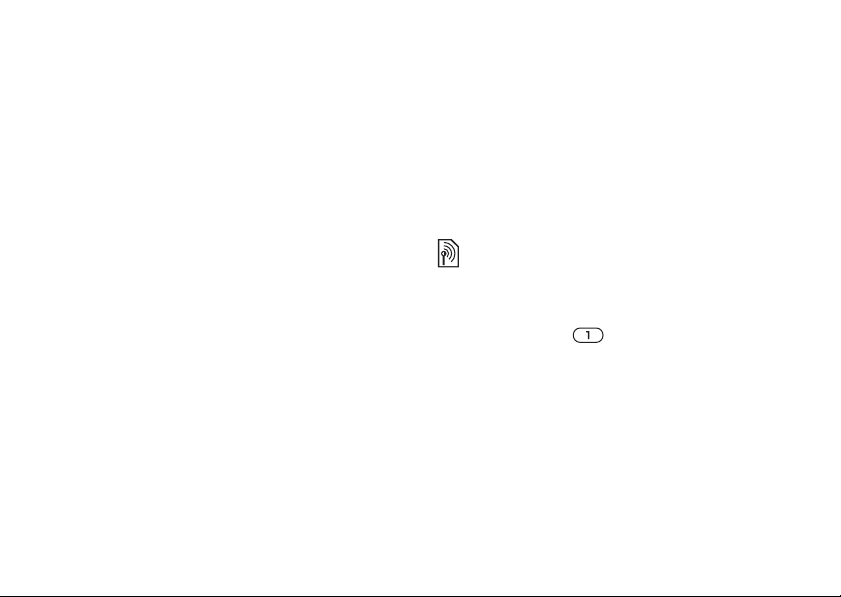
Opkald
Sådan ringer du til et nummer
fra
opkaldslisten
1 } Opkald fra standby, og vælg den
relevante fane.
2 Gå til det navn eller nummer, du vil kalde
} Kald op.
op,
Sådan føjer du et nummer
fra opkaldslisten til kontakter
1 } Opkald fra standby, og vælg en fane.
2 Gå til det nummer, du vil tilføje } Mere
} Gem nummer.
3 } Ny kontakt for at oprette en ny kontakt, eller
vælg en eksisterende kontakt, som nummeret
skal føjes til.
Sådan slettes opkaldslisten
} Opkald, og vælg fanen Alle } Mere } Slet alt.
Hurtigopkald
Du kan gemme telefonnumre, som du nemt
vil kunne nå, på position 1 – 9 i telefonen.
Sådan foretages hurtigopkald
Indtast positionsnummeret fra standby } Kald op.
26
This is the Internet version of the user's guide. © Print only for private use.
Sådan redigeres hurtigopkaldsnumre
1 } Kontakter } Indstillinger } Hurtigopkald.
2 Gå til positionen } Tilføj eller } Erstat.
Talemeddelelse
Hvis dit abonnement omfatter
en talemeddelelsestjeneste, kan de personer,
der ringer til dig, lægge en talemeddelelse,
når du ikke kan besvare et opkald.
Kontakt netoperatøren vedrørende dit nummer til
talemeddelelsestjenesten eller for at få flere oplysninger.
Sådan kalder du op til
talemeddelelsestjenesten
Tryk på og hold nede. } Ja, og indtast
nummeret, hvis du ikke har indtastet et nummer
på talemeddelelsestjenesten.
Sådan redigerer du nummeret
din talemeddelelsestjeneste
på
} Meddelelser } Indstillinger } Talemedd.nr.
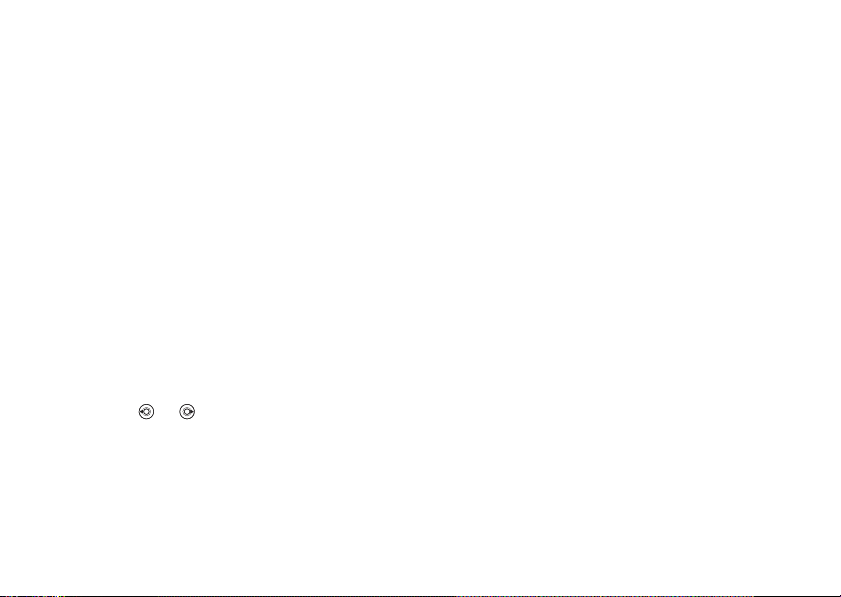
Opkald
Talekontrol
Du kan håndtere opkald med stemmen
ved at oprette talekommandoer til at:
• Foretage taleopkald – kalde op til nogen ved
sige navnet.
at
• Aktivere talekontrol ved at sige et ”magisk ord”.
• Besvare og afvise opkald, når du bruger håndfrit
udstyr.
Inden et taleopkald
Aktiver taleopkaldsfunktionen og optag dine
talekommandoer. Du ser et ikon ud for
et telefonnummer, som har en talekommando.
Sådan aktiveres taleopkald
indtales navne
og
1 } Indstillinger } fanen Generelt } Talekontrol
} Taleopkald } Aktiver } Ja
} Ny talekommando, og vælg en kontakt.
2 Brug og for at få vist numrene, hvis
kontakten har mere end ét nummer. Vælg det
nummer, du vil føje talekommandoen til.
Optag talekommandoen, f.eks. ”Johns mobil”.
3 Der vises en vejledning. Vent på tonen, og sig
den kommando, du vil optage. Talekommandoen
afspilles.
This is the Internet version of the user's guide. © Print only for private use.
4 Hvis optagelyden er i orden, skal du trykke
} Ja. Hvis ikke } Nej, og gentag trin 3.
på
} Ny talekommando } Tilføj igen, og gentag trin
2 – 4 ovenfor for at optage yderligere
en talekommando for en kontakt.
Navn på person, der ringer op
Hør det indtalte kontaktnavn, når du modtager
et opkald fra den pågældende kontakt.
Sådan slås navnet på den, der kalde
op, til eller fra
} Indstillinger } fanen Generelt } Talekontrol
} Afsp. opkaldernavn.
Taleopkald
Start taleopkaldet fra standby vha. telefonen,
en bærbar håndfri, Bluetooth hovedtelefoner
eller ved at sige dit magiske ord.
Sådan foretages et opkald
1 Tryk på og hold en af volumenknapperne
fra standby.
nede
2 Vent på tonen, og sig det navn, du optog
tidligere, f.eks. ”Johns mobil”. Navnet
afspilles, og du får forbindelse.
27
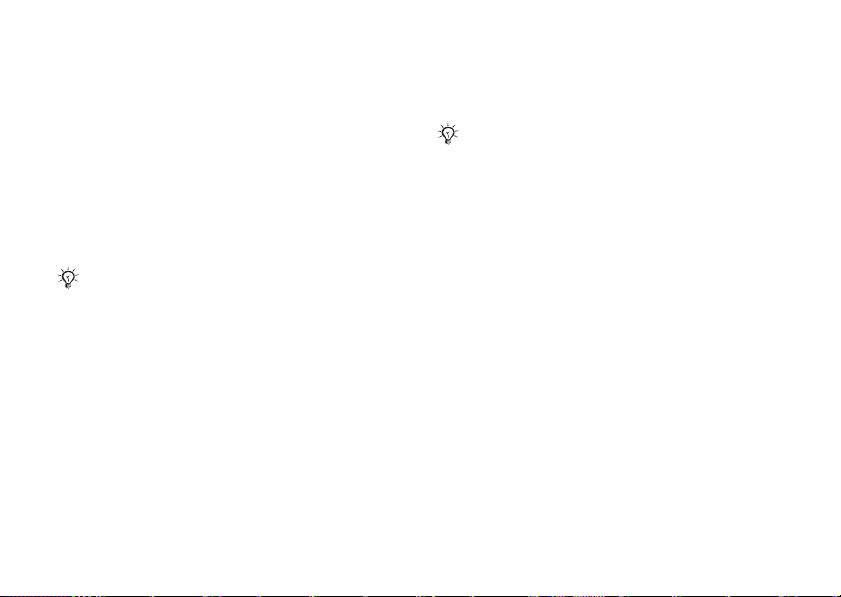
Opkald
Sådan foretages et håndfrit opkald
Tryk på knappen på den håndfri enhed og hold
den nede, eller tryk på knappen på Bluetooth
hovedtelefonerne fra standby
% 66 Sådan tilføjes
håndfrit Bluetooth udstyr.
Det magiske ord
Optag og brug en talekommando som magisk ord
for at aktivere talekontrol uden at trykke på nogen
taster. Det magiske ord kan kun bruges sammen
med håndfrit udstyr eller et Bluetooth headset.
Vælg et langt, usædvanligt ord eller en sætning,
der nemt kan skelnes fra almindelig baggrundstale.
Sådan aktiveres og optages
magiske ord
det
1 } Indstillinger } fanen Generelt } Talekontrol
} Magisk ord } Aktiver.
2 Du ser en vejledning. } Fortsæt. Vent på tonen,
og sig det magiske ord.
3 } Ja for at acceptere eller } Nej for at foretage
en ny optagelse.
4 Du ser en vejledning. } Fortsæt, og vælg
det miljø, det magiske ord skal aktiveres i.
28
This is the Internet version of the user's guide. © Print only for private use.
Talesvar
Du kan besvare eller afvise indkommende opkald
vha. stemmen, når du bruger håndfrit udstyr.
Du kan kun bruge en MIDI-, WAV- (16 kHz),
EMY- eller IMY-fil som ringesignal i forbindelse
med talesvar.
Sådan aktiveres talesvar og optages
talesvarkommandoer
1 } Indstillinger } fanen Generelt } Talekontrol
} Talesvar } Aktiver.
2 Du ser en vejledning. } Fortsæt. Vent på tonen,
og sig ”Svar” eller et andet ord.
3 } Ja for at acceptere eller } Nej for at foretage
en ny optagelse.
4 Der vises instruktioner } Fortsæt.
Ve n t på tonen, og sig ”Optaget” eller et andet ord.
5 } Ja for at acceptere eller } Nej for at foretage
en ny optagelse.
6 Du ser en vejledning. } Fortsæt, og vælg det
miljø, talesvaret skal aktiveres i.
Sådan besvarer eller afviser
et opkald vha. talekommandoer
du
Når telefonen ringer, skal du sige:
• ”Svar” for at modtage opkaldet eller
• ”Optaget” for at afvise det.
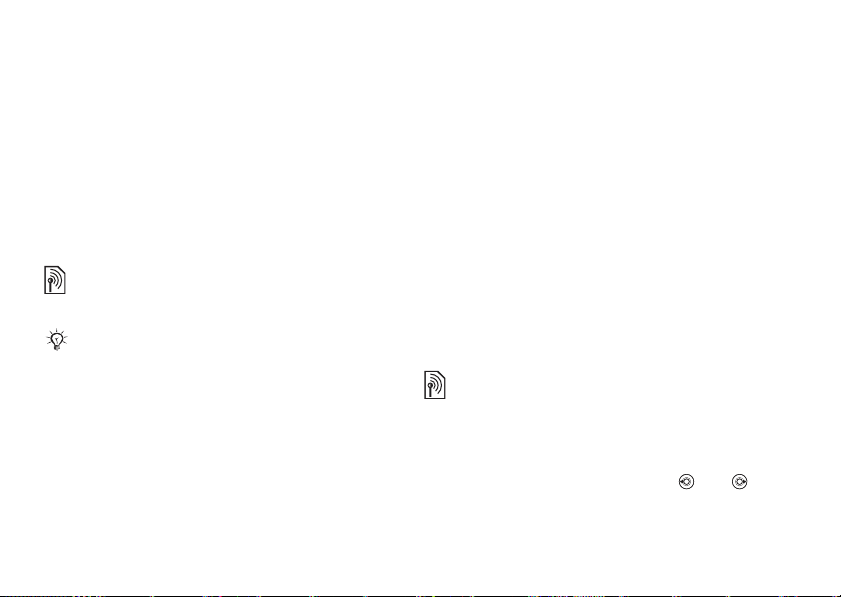
Opkald
Sådan redigeres talekommandoer
} Kontakter, og vælg en kontakt } Mere
} Rediger kontakt. Gå til den relevante fane.
Sådan optages
en talekommando igen
1 } Indstillinger } fanen Generelt } Talekontrol
} Taleopkald } Rediger navne.
2 Vælg en talekommando } Mere } Erstat tale.
3 Vent på tonen, og sig kommandoen.
Viderestilling af opkald
Du kan viderestille opkald, f.eks.
til en telefonsvarertjeneste.
Når funktionen Begræns opkald er aktiveret, er visse
indstillinger for Viderestilling af opkald ikke
tilgængelige.
Telefonen har følgende indstillinger:
• Viderestil altid – Alle opkald.
• Hvis optaget – Hvis der allerede er et opkald
i gang.
• Ikke kontakt – Hvis telefonen er slukket,
eller den ikke er inden for rækkevidde.
• Intet svar – Hvis der ikke svares inden for
et bestemt tidsrum.
% 32 Begrænsning af opkald.
This is the Internet version of the user's guide. © Print only for private use.
Sådan aktiveres en viderestilling
af
opkald
1 } Indstillinger } fanen Opkald
} Viderestil opkald.
2 Vælg en opkaldstype og en indstilling
viderestilling } Aktiver.
for
3 Indtast telefonnummeret, som dine opkald
viderestilles til, eller tryk på Slå op for
skal
at finde en kontakt } OK.
Sådan deaktiveres en viderestilling
opkald
af
Gå til indstillingen for viderestilling } Deaktiver.
Flere opkald på samme tid
Du kan håndtere flere opkald samtidigt.
Tjenesten Opkald venter
Når tjenesten er aktiveret, høres et bip,
når du modtager yderligere et opkald.
Sådan aktiveres eller deaktiveres
tjenesten Opkald venter
} Indstillinger } fanen Opkald vha. eller
og } Håndter opkald } Opkald venter.
29
